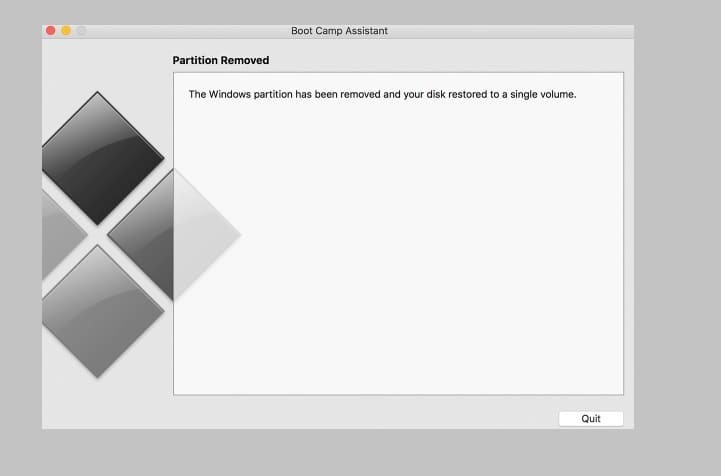यह सॉफ़्टवेयर आपके ड्राइवरों को चालू रखेगा, इस प्रकार आपको सामान्य कंप्यूटर त्रुटियों और हार्डवेयर विफलता से सुरक्षित रखेगा। 3 आसान चरणों में अब अपने सभी ड्राइवरों की जाँच करें:
- ड्राइवर फिक्स डाउनलोड करें (सत्यापित डाउनलोड फ़ाइल)।
- क्लिक स्कैन शुरू करें सभी समस्याग्रस्त ड्राइवरों को खोजने के लिए।
- क्लिक ड्राइवर अपडेट करें नए संस्करण प्राप्त करने और सिस्टम की खराबी से बचने के लिए।
- DriverFix द्वारा डाउनलोड किया गया है 0 इस महीने पाठकों।
Mac के मालिक अब अपने कंप्यूटर पर क्रिएटर अपडेट — Windows 10 का नवीनतम संस्करण — इंस्टॉल कर सकते हैं, जिससे नई विंडोज़ सुविधाओं की एक श्रृंखला उपलब्ध है जो दो शिविरों के बीच संबंध को और भी अधिक बना देगी उलझा हुआ।
हालांकि यह सब उतना आसान नहीं है, जितना लगता है। पहली बार क्रिएटर्स अपडेट के इंस्टॉलेशन macOS पर बूट कैंप असिस्टेंट के साथ संगत नहीं हैं, लेकिन अच्छी खबर यह है कि Apple और Microsoft इस समस्या को जल्द से जल्द ठीक करने के लिए काम कर रहे हैं।
सौभाग्य से, आपको दो कंपनियों के ऐसा करने तक प्रतीक्षा करने की आवश्यकता नहीं है। इस बीच, मैक उपयोगकर्ता बूट कैंप असिस्टेंट का उपयोग करके एनिवर्सरी अपडेट इंस्टॉल कर सकते हैं और फिर क्रिएटर्स अपडेट में अपग्रेड कर सकते हैं।
आपके काम को आसान बनाने के लिए, हम नीचे दिए गए चरणों की सूची देंगे।
Mac पर क्रिएटर्स अपडेट इंस्टॉल करना
1. बूट कैंप असिस्टेंट का उपयोग करके एनिवर्सरी अपडेट इंस्टॉल करें। आप ऐसा कर सकते हैं सीधे Microsoft से वर्षगांठ संस्करण डाउनलोड करें।
2. अपने एप्लिकेशन फोल्डर के यूटिलिटीज फोल्डर से बूट कैंप असिस्टेंट खोलें।
3. वर्षगांठ अद्यतन स्थापित करने के लिए ऑनस्क्रीन निर्देशों का पालन करें।
4. एनिवर्सरी अपडेट चलाते समय, पर जाएं माइक्रोसॉफ्ट डाउनलोड साइट और अभी अपडेट करें पर क्लिक करें। क्रिएटर्स अपडेट को इंस्टॉल करने के लिए ऑनस्क्रीन निर्देशों का पालन करें।
आप तब तक प्रतीक्षा कर सकते हैं जब तक कि क्रिएटर्स अपडेट के माध्यम से पेश नहीं किया जाता विंडोज़ अपडेट, अभी एक बुद्धिमान निर्णय है क्योंकि कई शुरुआती अपनाने वाले विभिन्न रिपोर्ट कर रहे हैं क्रिएटर्स अपडेट से जुड़ी समस्याएं, कुछ ऐसा जो हमें यकीन है कि आम जनता के लिए OS जारी होने तक Microsoft ठीक कर देगा।
विंडोज 10 क्रिएटर्स अपडेट को ठीक करें मैक पर मुद्दों को स्थापित करें
- अपने मैक पर पावर बटन को तब तक दबाकर रखें जब तक कि वह बंद न हो जाए।
- अपना मैक चालू करें और तुरंत विकल्प कुंजी दबाए रखें।
- जब आप स्टार्टअप प्रबंधक विंडो देखते हैं तो विकल्प कुंजी को छोड़ दें।
- अपनी Mac स्टार्टअप डिस्क चुनें, फिर तीर पर क्लिक करें या रिटर्न दबाएँ।
- MacOS में लॉग इन करें और अपने एप्लिकेशन फोल्डर के यूटिलिटीज फोल्डर से बूट कैंप असिस्टेंट खोलें। विंडोज पार्टीशन को हटाने के लिए रिस्टोर पर क्लिक करें और डिस्क को सिंगल वॉल्यूम में रिस्टोर करें।
- जब आप एक संदेश देखते हैं कि Windows विभाजन हटा दिया गया था, तो बाहर निकलें क्लिक करें।
एनिवर्सरी अपडेट को फिर से इंस्टॉल करें और फिर क्रिएटर्स अपडेट में अपग्रेड करें। हमें बताएं कि यह सब नीचे टिप्पणी अनुभाग में कैसे काम करता है!
संबंधित कहानियां जिन्हें आपको देखना चाहिए:
- विंडोज 10 पर एप्पल फोटो कैसे देखें
- Microsoft ने iOS उपकरणों के लिए नए बिंग iMessage एक्सटेंशन का अनावरण किया